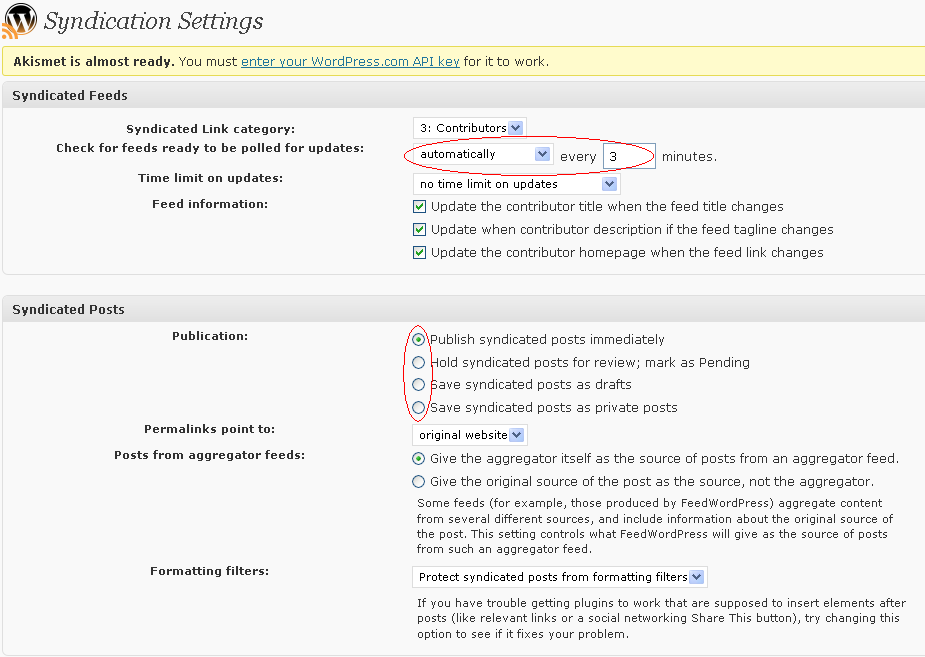Widget merupakan cara untuk menambahkan beberapa pernak-pernik dan keunikan ke blog Anda. Apakah Anda ingin menampilkan statistik pengunjung blog anda atau menampilkan visitor situs anda yang terhubung ke situs web Anda, Anda bisa melakukannya dengan widget.
Baru-baru ini saya mendapatkan situs yang berisi 50 Great widgets yang berguna untuk blog Anda dan ingin membagikannya untuk Anda. Sebagian besar dari widgets ini bekerja dengan baik untuk Blogger dan WordPress sehingga tidak masalah untuk platform blogging yang anda gunakan.
Melalui list widgets tersebut silahkan anda memilih dan memasang beberapa widget baru untuk menguji drive pada blog Anda. Saya sarankan tidak berlebihan menghiasi blog Anda dengan terlalu banyak pernak-pernik, karena akan mengurangi kegunaan dan fungsionalitas dari widget tersebut atau justru sebaliknya akan menimbulkan kekacauan diblog anda, sebuah blog dengan terlalu banyak widget hanya akan membingungkan dan menghalangi pandangan orang terhadap konten di situs Anda.
Berikut ini 50 more great widgets untuk blog anda :
1.
MyBlogLog’s Recent Readers – Widget ini memperlihatkan avatar dari pengunjung blog Anda.Dengan kepopuleran widget ini manajemen MyBloglog mampu meyakinkan Yahoo untuk membeli sahamnya, anda harus mempunyai account yahoo untuk mendapatkan widget ini.
2.
Mashable – Widget ini menyediakan semacam news reel (headline news) dalam element blogger yang memberikan cuplikan berita/postingan dari sosial networking. Ada pilihan warna yang bisa disesuaikan dengan layout blog Anda.
3.
Flickr Flash Photo Stream Badge –Menampilkan photo-photo dari profil flickr dengan sentuhan flash. Untuk mendapatkan widget ini Anda memerlukan account yahoo.
4.
Preview Anywhere – bagi pengguna blogger disebut snapshots untuk wordpress widget ini tersedia di pengaturan. Fungsinya untuk melihat preview link keluar dengan tampilan small popup ketika pengunjung mengarahkan mouse pada teks atau banner yang “mengandung” link.
5.
Twitter Badge – Jika kehidupan Anda banyak hal-hal menarik serta ingin agar orang lain tahu kegiatan apa yang sedang anda lakukan setiap saat, anda bisa menampilkan cuplikan kalimat-kalimat pendek ‘satu paragraf misalnya’ Maka widget ini cocok untuk dipasang pada blog Anda.Widget ini akan menampilkan “tweet” terbaru Anda.
6.
Digg News – Manampilkan Link terakhir yang masuk ke Digg (sebuah sosial bookmarking) dengan pilihan theme dan mudah untuk diatur sesuai dengan template blog Anda.
7.
FEEDJIT – Menampilan real time data pengunjung blog secara langsung, yang bisa dipasang di sidebar blog anda.
8.
LineBuzz – inline komentar untuk Blog Anda. Sangat support untuk blog dengan frekuensi tinggi diatas 900 mhz diskusi/komentar yang berkepanjangan.
9.
Flixn – Jika laptop Anda terpasang webcam, maka widget ini bisa menampilkan/ memperlihatkan ekspresi Anda langsung melalui blog Anda .Jadi pengunjung blog tidak hanya membaca postingan Anda tapi bisa menyaksikan ‘konser’ Anda didepan monitor, mirip webcam yahoo.
10.
3Jam – Pengunjung blog dapat berinteraksi dengan Anda dengan mengirimkan SMS pada handphone Anda,tanpa mereka tahu nomor HP Anda.
11.
Jaxtr – Seperti halnya widget 3jam di atas, dengan widget Jaxtr ini, pengunjung blog bisa menghubungi HP Anda tanpa mereka tahu nomor HP Anda, nomor HP Anda dijamin kerahasiaannya.
12.
LinkedInABox – Menampilkan profile Anda di LinkedIn. Dan widget ini sangat cocok untuk personal blog.
13.
Box Widget – Dengan widget ini, memudahkan pengunjung blog Anda untuk mengupload file ke tempat penyimpanan online box.net melalui widget box.net pada blog Anda.
14.
Price of gas – Menampilkan harga bahan bakar kendaraan bermotor secara online (US$), “sangat cocok” dipasang untuk blog yang membahas masalah traffic/traveling (caranya tidak perlu mendaftar hanya mengcopas script yang disediakan Gas-Cost.Net)
15.
iBegin Weather Widget – Menampilkan informasi laporan cuaca di sidebar blog anda. Seperti widget Price of Gas, widget ini hanya cocok untuk blog yang memang membahas masalah yang sama.
16.
ClockLink – Menampilkan jam dalam berbagai macam daerah waktu dengan sentuhan flash yang bagus.
17.
Film Loops – Menampilkan kesimpulan film terakhir yang Anda tonton melalui account FilmLoops Anda.
18.
Daily Painters – menampilkan lukisan-lukisan dari pelukis terkenal di dunia di blog anda.
19.
WhoLinked – Memperlihatkan kepada pengunjung blog Anda situs-situs yang telah melink pada blog Anda,tidak perlu mengupdate karena WhoLinked ini otomatis mengupdate sendiri web/blog yang melink blog Anda.
20.
Criteo AutoRoll – memperlihatkan link menuju blog-blog yang serupa dengan blog Anda.
21.
Bitty Browser – Menampilkan mini web browser pada sidebar blog Anda.
22.
Leafletter – Widget ini membuat mini website dan menyimpannya pada blog Anda.
23.
WikiSeek – Menampilkan widget untuk pencarian pada
Wikipedia.
24.
FeedCount – Menampilkan jumlah pengunjung blog Anda melalui banner kecil dan widget ini berhubungan dengan account feedburner Anda.
25.
Technorati Link Count – Menampilkan reaksi jumlah link yang menuju blog Anda dari salah satu directory blog terbesar dan terpopuler.
26.
MyPageRank – Inilah cara lain untuk menunjukkan betapa hebat dan bermanfaatnya blog Anda dengan menampilkan Ranking Google atau Google PageRank (PR). Penilaian PR google dihitung berdasarkan rangking 1 sampai 10, semakin besar berarti blog anda semakin populer.
27.
CheckPageRank – Pilihan lain untuk menampilkan PR blog Anda, namun kelebihannya widget ini menampilkan juga ranking Alexa anda.
28.
BlinkxIt – Menampilkan banner kecil dibawah setiap postingan blog Anda, ketika banner BlikxIt itu di klik maka keluar mini popup seperti snapshot dan menampilkan video yang berhubungan dengan postingan blog Anda.
29.
Skype button – Seperti widget yang menampilkan status online YM pada blog Anda, widget ini hampir sama cuma bedanya status online/offline pada account
skype Anda yang ditampilkan.
30.
RockYou Horoscope – Widget ini menampilkan primbon/ramalan dan dirancang bagus didalam kotak penuh warna, Tidak menganjurkan/sebaiknya widget ini tidak dipasang pada blogger muslim.
31.
del.icio.us Tagometer – Widget ini menampilkan berapa banyak pengguna del.icio.us membookmark blog Anda.
32.
del.icio.us Linkrolls – Widget ini menampilkan bookmarks terakhir Anda dari del.icio.us.
33.
Timelines – Perlu membuat timeline untuk blog Anda? Maka widget ini cukup mudah digunakan, hanya perlu memasukan RSS blog Anda lalu memasukkan ukuran lebar dan tingginya.
34.
PollDaddy – PollDaddy memberikan Anda kemudahan membuat sebuah poling atau survey interaktif dengan theme yang sangat cantik dan menampilkannya dib log anda.
35.
Vizu – Pilihan widget lain untuk membuat poling pada blog Anda, kelebihannya widget ini cocok dengan platform blog manapun.
36.
AnswerTips – Menampilkan jawaban dari Answers.com untuk berbagai macam istilah yang terdapat pada blog Anda.
37.
AnswerBoxes – Masih widget dari Answer.Com hanya saja widget ini memberikan kesempatan pada pengunjung blog Anda untuk memasukan istilah yang tidak dimengerti dan memperoleh jawaban dari Answer.Com.
38.
Now Playing – Jika Anda ingin sharing playlist musik yang sedang Anda dengarkan dan ingin agar pengunjung blog Anda juga mendengarkan,Signamp yang akan melakukan triknya bagaimana hal itu bisa terjadi.
39.
BuzzBoost – Menampilkan headline dari RSS FeedBurner blog Anda, atau blog lainnya.
40.
LibraryThing – memperlihatkan buku terakhir yang telah Anda baca.
41.
Plaxo Address Book – Izinkan pengunjung setia Anda untuk mengakses buku tamu mereka langsung dari blog Anda.
42.
AuctionAds – Widget yang menampilkan pelelangan barang dari eBay, dan memberi anda persentase dari harga yang dibayar jika suatu saat ada yang membeli barang.
43.
aStore – Serupa dengan AuctionAds di atas, hanya saja widget ini datangnya dari Amazon. Buat ’toko online sederhana’ di blog anda, anda akan mendapatkan bonus jika sesorang membeli barang melalui toko online anda.
44.
Plazes – Widget ini menampilkan peta dimana posisi Anda berada sekarang.
45.
Stockalicious – Perlihatkan portfolio Anda dengan widget ini, dan sharing dengan blogger lain. Biar semua orang tahu berapa banyak dana yang telah Anda keluarkan untuk ngeblog.
46.
Yahoo! For Good – Widget ini untuk membuat ‘kotak amal’ dan akan didonasikan kepada yang berhak menerimanya.
47.
Giftspace –Teman anda tidak pernah tahu apa yang akan dibelinya untuk hadiah ulang tahunmu? Nah melalui widget ini biarkan mereka tahu kado apa yang sebenarnya Anda inginkan.
48.
MixMap – Melihat dimana pengunjung profile MySpace Anda dari sebuah Peta.
49.
Google Map Widget – Menampilkan pencarian pada peta google dari blog Anda.
50.
Google Video Search – Menampilkan form pencarian video dari video pilihan pada blog Anda.
51.
Shoutbox – Fungsi shoutbox adalah untuk menampung pesan singkat teman atau para blogger yang tengah blogwalking.
52.
This Day in History – Widget ini menampilkan cuplikan bahwa hari ini ada sejarah apa pada masa lalu.
53.
Headline News – Seperti widget mashable, widget ini pun menampilkan cuplikan headline berita dari situs-situs di seluruh penjuru dunia.
54.
Calendar – meskipun di platform wordpress widget calender sudah tersedia, namun widget ini masih bisa dipasang baik di wordpress maupun blogger.
55.
Counter Statistic – Bagi Anda yang ingin melihat jumlah pengunjung Anda sehari-hari, maka widget ini adalah salah satu yang menyediakan fasilitas tersebut.
56.
Histats.Com web counter – Widget ini memungkinkan Anda bisa melacak pengunjung datang dari mana saja, dan menghitung berapa jumlah pengunjung blog Anda sehari-hari, melihat IP Address pengunjung blog Anda dan lain-lain.
57.
Bravenet Horoscope – Seperti halnya widget RockYou Horoscope, bravenetpun menyediakan widget horoscope untuk blog Anda.
58.
Deal of The Day – Masih dari Amazon.com, merupakan widget paling baru yang direlease amazon.com. Yang menarik dari widget ini adalah diskon besar-besaran yang ditawarkan untuk pengunjung blog Anda.
Sebenarnya masih banyak lagi widget-widget untuk mempercantik blog anda yang betebaran di internet yang sesuai dengan template blog anda dan yang anda sukai, namun setidaknya artikel “50 more great widgets for your blog” ini membantu anda menemukan widget-widget yang anda inginkan.
Selamat mencoba, semoga bermanfaat bagi Blog anda…
Artikel ini ditambahkan diambil dari
Mashable’s 50 Great Widgets